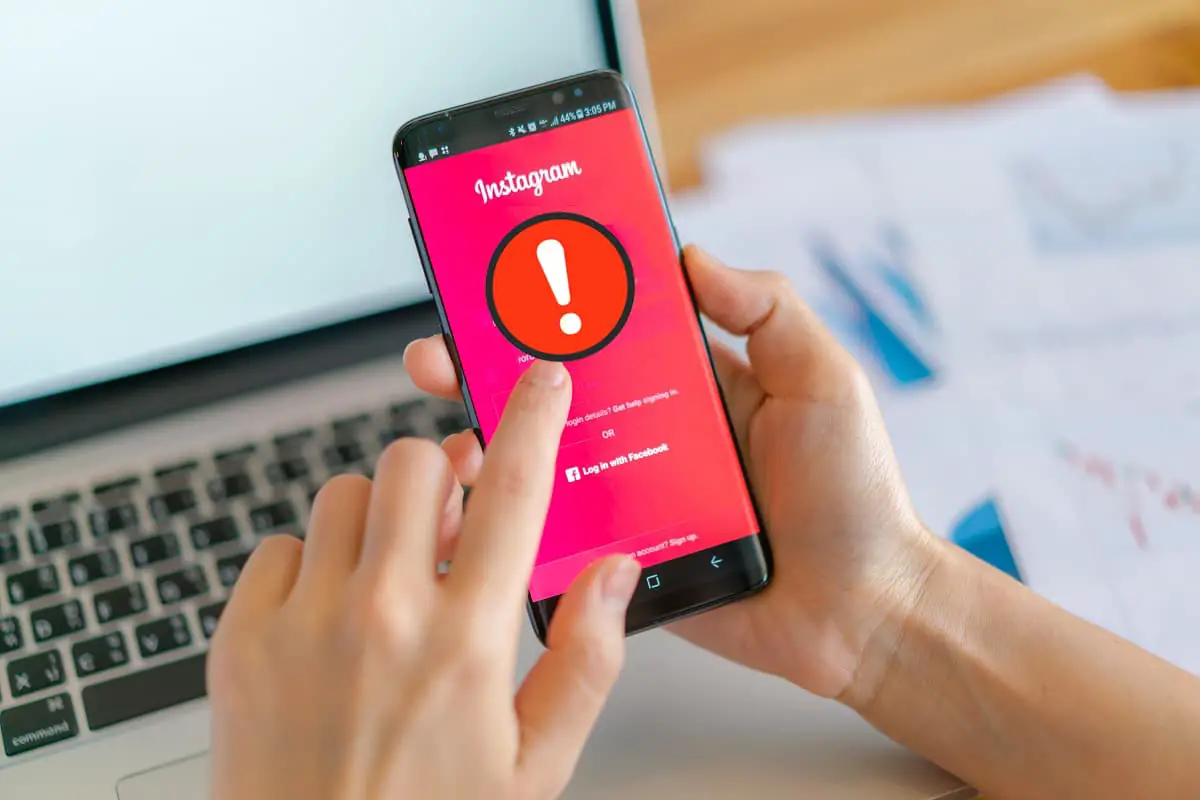การใช้โซเชียลมีเดียกำลังเพิ่มขึ้น แต่การละเมิดความปลอดภัยก็เช่นกันเนื่องจากตอนนี้ Instagram เป็นหนึ่งในแอพโซเชียลมีเดียที่สำคัญ
ในบางครั้ง ผู้ใช้รายงานปัญหาต่างๆ เช่น ปัญหาเกี่ยวกับการพยายามเข้าสู่ระบบ Instagram ที่น่าสงสัย ข้อผิดพลาดในบัญชี ปัญหาที่เกี่ยวข้องกับเซิร์ฟเวอร์ และอื่นๆปัญหาที่พบบ่อยประการหนึ่งที่รายงานคือข้อผิดพลาดในการพยายามเข้าสู่ระบบที่น่าสงสัยของ Instagram
แม้ว่าจะมีสาเหตุหลายประการสำหรับปัญหานี้ แต่ก็สามารถแก้ไขได้ด้วยขั้นตอนง่ายๆ ไม่กี่ขั้นตอนสมมติว่าคุณหยุดพักจากการทำงานอันยาวนาน จากนั้นเมื่อคุณพยายามเปิดบัญชี Instagram หน้าจอจะแสดงการพยายามเข้าสู่ระบบที่น่าสงสัยสำหรับบัญชีของคุณเราเข้าใจดีว่าคุณจะกังวลหากข้อผิดพลาดนี้แสดงขึ้น
ดังนั้นในบทความนี้มีวิธีต่างๆ ที่จะช่วยคุณแก้ปัญหาข้างต้นแต่ก่อนที่จะลงลึกในการแก้ปัญหา เราควรทำความเข้าใจว่าอะไรเป็นสาเหตุของข้อผิดพลาดนี้
เนื้อหา
- 0.1 สาเหตุของการพยายามเข้าสู่ระบบที่น่าสงสัยบน Instagram
- 0.2 วิธีที่ XNUMX: การแก้ไขปัญหาเบื้องต้น
- 0.3 วิธีที่ 2: รีเซ็ตรหัสผ่านของคุณ
- 0.4 วิธีที่ 3: เปลี่ยนตำแหน่งผ่าน VPN
- 0.5 วิธีที่ 4: ติดตั้ง Instagram ใหม่
- 0.6 วิธีที่ XNUMX: ติดต่อศูนย์ช่วยเหลือ IG
- 0.7 วิธีป้องกันการพยายามเข้าสู่ระบบที่น่าสงสัยบน Instagram
- 1 โอ้ สวัสดี ยินดีที่ได้รู้จัก
สาเหตุของการพยายามเข้าสู่ระบบที่น่าสงสัยบน Instagram
- บั๊กอินสตาแกรม– แอพ Instagram ได้รับการอัปเดตอย่างต่อเนื่องอย่างไรก็ตาม หากมีข้อบกพร่องในการอัปเดตใด ๆ ก็อาจทำให้เกิดปัญหาข้างต้นได้เพื่อยืนยัน ให้ถามแวดวงของคุณเกี่ยวกับเรื่องนี้หรือตรวจสอบแหล่งข้อมูลออนไลน์อื่นๆการติดตั้งแอพใหม่ควรแก้ไขปัญหาได้
- การเปลี่ยนแปลงที่อยู่ IP อย่างรวดเร็ว- บางครั้งเมื่อที่อยู่ IP เปลี่ยนข้ามคืน อัลกอริธึม Instagram อาจสงสัยว่ามีการแฮ็กและป้องกันไม่ให้คุณลงชื่อเข้าใช้บัญชีของคุณตัวอย่างเช่น คุณเดินทางจากมุมไบไปยังไมอามี่ และเมื่อคุณไปถึงที่นั่น คุณจะไม่สามารถเปิดบัญชีของคุณได้ เนื่องจากมันแสดงความพยายามในการเข้าสู่ระบบที่น่าสงสัยโดยมีข้อผิดพลาดของ Instagramสาเหตุนี้เกิดจากการเปลี่ยนแปลงที่อยู่ IP อย่างมาก
- .- หากคุณพยายามเข้าสู่ระบบหลายอุปกรณ์ด้วยรายละเอียดบัญชีเดียวกัน อาจทำให้เกิดข้อผิดพลาดข้างต้นได้ตัวอย่างเช่น หากคุณเพิ่งลงชื่อเข้าใช้โทรศัพท์และพยายามเปิดบัญชีเดียวกันบนแล็ปท็อปด้วย คุณก็อาจจะไม่สามารถทำได้ข้อผิดพลาดเกิดจากการเปลี่ยนแปลงอย่างกะทันหันในอุปกรณ์ที่ทำให้อัลกอริธึม Instagram พิจารณาว่าน่าสงสัย
ตอนนี้ เราจะแบ่งปัญหาแต่ละข้อออกเป็นวิธีแก้ปัญหาด้วยขั้นตอนที่ง่ายต่อการปฏิบัติตามคุณสามารถใช้สแน็ปช็อตที่แนบมาเป็นหินนำทางได้
วิธีที่ XNUMX: การแก้ไขปัญหาเบื้องต้น
การตรวจสอบพื้นฐานเหล่านี้อาจช่วยคุณแก้ไขความพยายามในการเข้าสู่ระบบที่น่าสงสัยของ Instagram:
1. ลองรีสตาร์ท Instagramแอปพลิเคชัน.
2.ผ่าน Play Store更新 แอพอินสตาแกรม
3. ลองลงชื่อเข้าใช้จากอุปกรณ์อื่นเพื่อแก้ปัญหา
วิธีที่ 2: รีเซ็ตรหัสผ่านของคุณ
ในโครงการโซเชียลมีเดีย เราทุกคนเปลี่ยนรหัสผ่านอย่างน้อยหนึ่งครั้งเคล็ดลับเก่านี้ใช้งานได้อย่างมีเสน่ห์ขั้นตอนในการทำเช่นเดียวกันมีดังนี้:
1. เปิดบนอุปกรณ์ของคุณInstagramแอปพลิเคชัน.
2. ในเข้าสู่ระบบหน้าเมื่อคลิกลงชื่อเข้าใช้เพื่อขอความช่วยเหลือ
3. ตอนนี้ กรอกข้อมูลยืนยันของคุณชื่อผู้ใช้, ID อีเมล或เบอร์โทรศัพท์.โปรดดูภาพด้านล่าง
- หากคุณป้อน .ของคุณ名จากนั้น หน้าจอถัดไปจะให้ตัวเลือกในการเข้าถึงบัญชีของคุณ
- หากคุณป้อน .ของคุณรหัสอีเมลของคุณจะได้รับ OTP ที่จะช่วยให้คุณกลับเข้าสู่ Instagram ได้อย่างปลอดภัย
- หากคุณป้อน .ของคุณเบอร์โทรศัพท์รหัสยืนยันจะถูกส่งถึงคุณเพื่อกลับเข้าสู่บัญชีของคุณ
หมายเหตุ:ขอแนะนำให้ป้อน .ของคุณ名เพื่อรีเซ็ตรหัสผ่านของคุณ
4. ที่นี่ เลือกวิธีที่คุณต้องการรีเซ็ตรหัสผ่านของคุณ
4ก.ถ้าคุณคลิกส่งอีเมลลิงก์รีเซ็ตรหัสผ่านจะถูกส่งไปยังที่อยู่อีเมลของคุณ
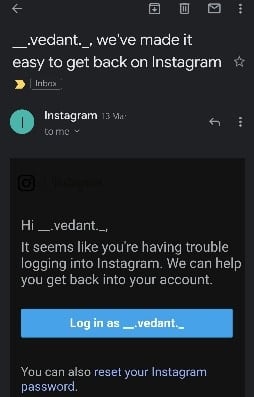
4B.ถ้าคุณคลิกส่งข้อความคุณจะได้รับลิงก์ SMS เพื่อรีเซ็ต
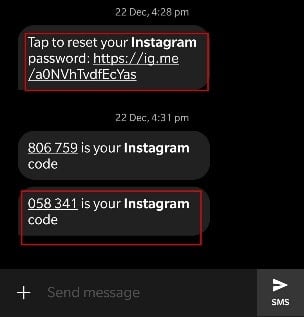
5. คลิกรีเซ็ตลิงค์(จากเมล/ข้อความ) และปฏิบัติตามคำแนะนำบนหน้าจอ
หมายเหตุ:หากคุณไม่สามารถเปลี่ยนรหัสผ่านจากแอพมือถือได้ ให้ลองใช้ Instagram บนเว็บแทน
วิธีที่ 3: เปลี่ยนตำแหน่งผ่าน VPN
ดังที่ได้กล่าวไว้ข้างต้น การเปลี่ยนแปลงตำแหน่งอย่างกะทันหันอาจทำให้ Instagram พยายามเข้าสู่ระบบที่น่าสงสัยข้อผิดพลาดดังนั้น หากหุ่นยนต์อัตโนมัติหยุดคุณ ส่วนใหญ่เป็นเพราะตำแหน่งที่เปลี่ยนไปคุณสามารถลองคืนค่าการเปลี่ยนแปลงนี้ผ่าน VPN เพื่อแก้ไขข้อผิดพลาดนี้ดังนี้:
1.เปิดบนโทรศัพท์ Android ของคุณร้านขายของเล่น.
2. ค้นหาTurbo VPNดังแสดงในรูป
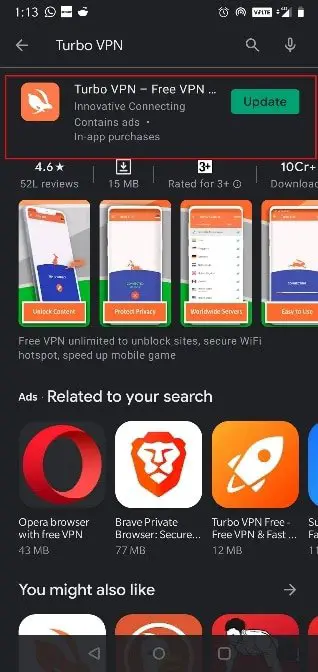
3. เปิดTurbo VPNและเลือกของคุณตำแหน่ง VPN.
4.รีสตาร์ท Instagramเพื่อตรวจสอบว่าปัญหาได้รับการแก้ไขหรือไม่
วิธีที่ 4: ติดตั้ง Instagram ใหม่
การติดตั้งแอพใหม่ช่วยแก้ไขปัญหาที่เกี่ยวข้องทั้งหมดทำตามขั้นตอนที่กำหนดเพื่อทำสิ่งนี้:
1. ตามที่แสดงในภาพ ให้กด . ค้างไว้Instagramสมัครแล้วคลิกถอนการติดตั้ง.
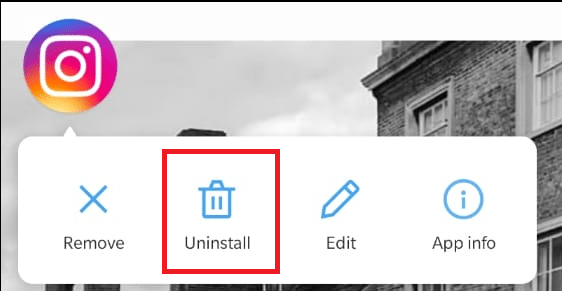
2. ตอนนี้เปิดร้านขายของเล่นและค้นหาInstagram.
3. ถัดไป คลิก。
4. หลังจากติดตั้ง คลิกเเพื่อเริ่มต้นมันเข้าสู่ระบบของคุณบัญชีอินสตาแกรมอย่ากลัวความพยายามเข้าสู่ระบบที่น่าสงสัยดังกล่าว
วิธีที่ XNUMX: ติดต่อศูนย์ช่วยเหลือ IG
หากคุณไม่สามารถแก้ไขปัญหานี้หรือเกิดไม่เข้าใจเทคโนโลยี โปรดส่งรายงานไปยังทีมช่วยเหลือของ Instagram เพื่อแก้ไขความพยายามในการเข้าสู่ระบบที่น่าสงสัยของ Instagram
1. เปิดInstagramสมัครแล้วคลิกที่มุมขวาล่างของหน้าจอรูปประวัติ.
2. ถัดไป คลิกที่มุมขวาบนสามบรรทัดแล้วคลิกการตั้งค่า,ตามภาพที่แสดง.
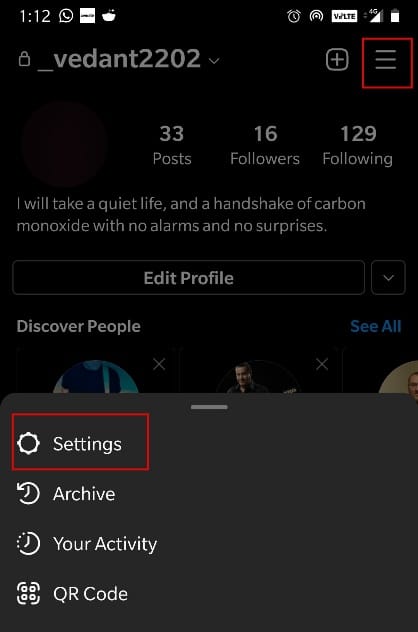
3. ที่นี่ คลิกช่วยด้วย,ตามภาพที่แสดง.
4. คลิกรายงานปัญหา.
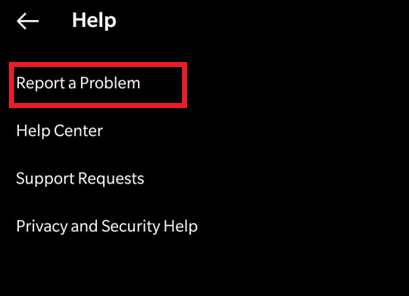
5. คุณจะได้รับสามตัวเลือกที่นี่เลือกจากที่นี่รายงานปัญหา.
6. ติดตามคำแนะนำบนหน้าจอบัญชีผู้ใช้นี้เป็นส่วนตัว
หมายเหตุ:หลังจากส่งรายงานของคุณ คุณจะทางอีเมล์ได้รับการติดตามผลแล้ว
วิธีป้องกันการพยายามเข้าสู่ระบบที่น่าสงสัยบน Instagram
ส่วนนี้แสดงวิธีป้องกันการพยายามเข้าสู่ระบบที่น่าสงสัยในอนาคตบน Instagram
วิธีที่ XNUMX: รีเฟรชที่อยู่ IP
ดังนั้น การพยายามเข้าสู่ระบบที่น่าสงสัยในปัญหา Instagram อาจเกิดขึ้นได้เมื่อผู้ใช้มีการเชื่อมต่ออินเทอร์เน็ตที่แตกต่างกัน หรือเมื่อมีปัญหากับที่อยู่ IP ที่พวกเขาใช้อยู่ในปัจจุบันบัญชีผู้ใช้นี้เป็นส่วนตัว
1. สลับผ่านข้อมูลมือถือและ Wi-Fi ตามที่แสดงรีเฟรชที่อยู่ IP ของอุปกรณ์เข้าสู่ระบบ.
2. คุณสามารถผ่านติดต่อ ISP ของคุณหรือผู้ให้บริการอินเทอร์เน็ตทำเช่นเดียวกัน
3. นอกจากนี้ หากการเชื่อมต่อ Wi-Fi มีการจำกัดจำนวนอุปกรณ์ที่เชื่อมต่อ ให้ลองแต่ละลงชื่อเข้าใช้จากอุปกรณ์เครื่องเดียวเพื่อหลีกเลี่ยงปัญหานี้โดยสิ้นเชิง
วิธีที่ 2: ตั้งค่าการรับรองความถูกต้องด้วยสองปัจจัย
หากคุณเปิดใช้งานตัวเลือกการตรวจสอบสิทธิ์แบบสองปัจจัย เมื่อมีคนพยายามลงชื่อเข้าใช้บัญชีของคุณจากอุปกรณ์อื่น รหัสพิเศษจะถูกส่งไปยังอุปกรณ์ที่ผ่านการยืนยันของคุณทำตามขั้นตอนที่กำหนดเพื่อเปิดใช้งานและป้องกันการพยายามเข้าสู่ระบบที่น่าสงสัยบน Instagram:
1. เริ่มInstagramสมัครและป้อนการติดตั้งเมนูตามที่กล่าวไว้ก่อนหน้านี้
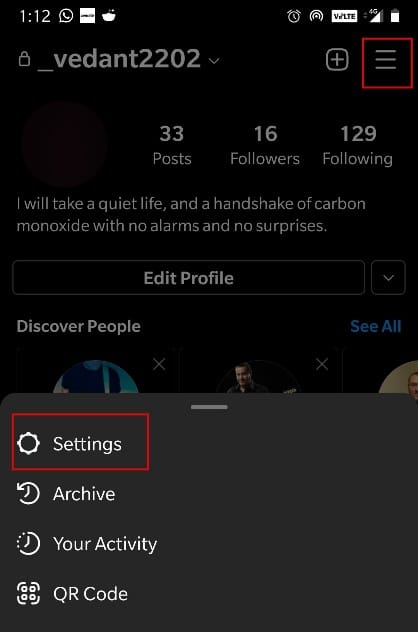
2. ตอนนี้คลิก安全.
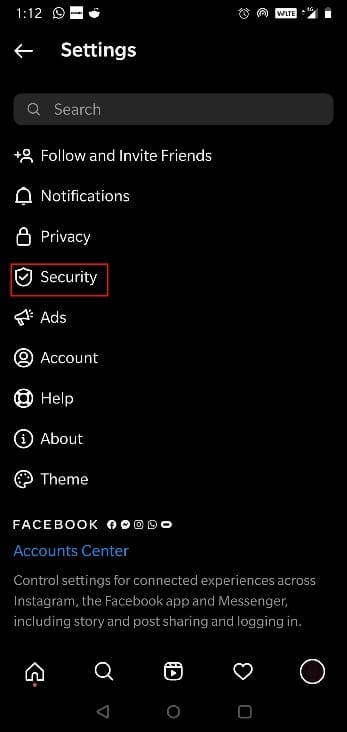
3. ที่นี่ คลิกการรับรองความถูกต้องด้วยสองปัจจัย
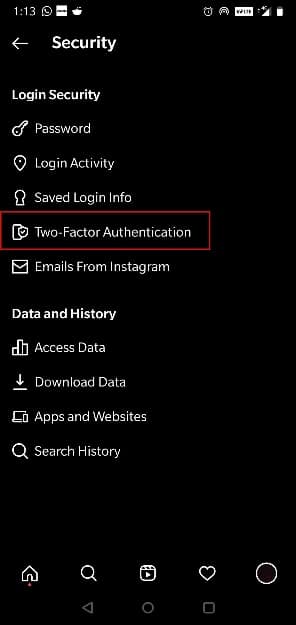
4. คลิก开始,ตามภาพที่แสดง.
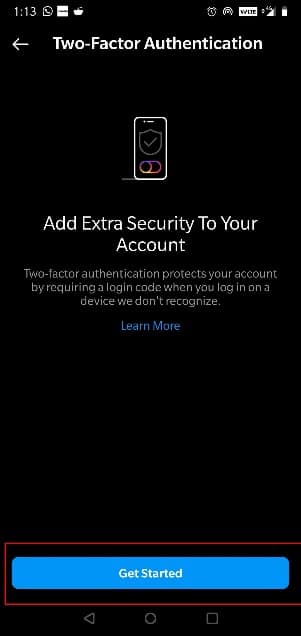
5. เลือกวิธีการกู้คืนที่คุณต้องการใช้
- คุณสามารถแอปพลิเคชันบุคคลที่สาม(เช่น Google Authenticator) เพื่อส่งรหัสยืนยัน
- คุณยังสามารถเลือกที่จะผ่านSMS或WhatsApp รับรหัส
วิธีที่ 3: ใช้รหัสผ่านที่รัดกุม
เมื่อรหัสผ่านนั้นง่ายมากและคาดเดาได้ง่าย คุณสามารถเรียกมันว่ารหัสผ่านที่ไม่รัดกุมดังนั้นจึงขอแนะนำให้ใช้รหัสผ่านที่รัดกุมยิ่งขึ้นเพื่อช่วยให้คุณหลีกเลี่ยงปัญหาจากการพยายามเข้าสู่ระบบที่น่าสงสัยจาก Instagram ในอนาคตควรคำนึงถึงประเด็นต่อไปนี้เมื่อสร้างรหัสผ่านที่คาดเดายาก
- รหัสผ่านควรมีตัวพิมพ์ใหญ่และตัวพิมพ์เล็ก, ตัวอย่างเช่น Damp
- มันควรจะเป็นตัวอักษร ตัวเลข และ字符องค์ประกอบ.เนื่องจากรหัสผ่านจะมีชื่อโดยรวมจึงทำให้ทุกคนเดาได้ยาก เช่น 12DA##
- แอพส่วนใหญ่ (รวมถึง Instagram) ต้องใช้ความยาวของรหัสผ่าน8-16 ตัวอักษร.
เราหวังว่าคุณจะแก้ได้Instagram พยายามเข้าสู่ระบบที่น่าสงสัยปัญหา.ขอบคุณที่มา!